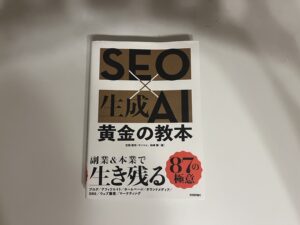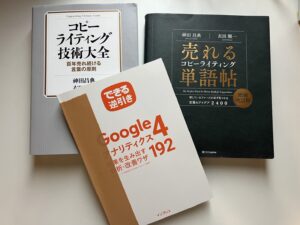WordPressのインストールが終わると、
WordPressをインストールできた!
よっしゃこれからどんどん書くぞ!
と思いますよね。
私もそうでした。しかし、その気持ちグッとこらえて初期設定をしてください。
- 初期設定をきっちり行ってから、ブログを書く
- 初期設定なしで、ブログを書く
では、作業効率に雲泥の差があります。
例えば、50記事作成後、1記事3分の設定を50記事分反映させようと思うと約2時間かかります(笑)
皆さんが無駄な時間を過ごさなくて済むよう、下記5つの設定を必ず行ってください。
①:デザインテーマの設定
②:パーマリンクの設定
③:プラグインの設定
④:アナリティクスの設定
⑤:サーチコンソールの設定
①:デザインテーマの設定
WordPressでは、デザインテーマをインストールすることで、簡単にデザインを設定できます。
デザインテーマは、有料のものと無料のものがあるのですが、ブログで稼ぎたいと考えている方は、有料テーマを購入した方がいいです。
有料テーマでは、読者が見やすいデザインになるだけでなく、SEO対策も効いていて安心。さらにあなたの覚悟も決まります。
ちなみに、ブログ初心者におすすめのデザインテーマは、以下の6つです。
おすすめの有料テーマ
- THE THOR:おしゃれなデザイン
- AFFINGER6:高機能で洗練されたデザイン
- SWELL:新エディタ対応でシンプルなデザイン
- JIN:使いやすくて柔らかい印象のデザイン
- SANGO:フラットデザイン
- STORK19:きれいめデザイン
2022年現在、WordPressテーマはどれもSEO対策がしっかりとされており、使い勝手が悪いものもあまりありません。
当ブログではTHE THOR(税込16,280円)を使用しています。テーマに迷った方は、こちらのテーマを選んでおけば間違いないです。
②:パーマリンクの設定
パーマリンクとは、ブログ記事のURLのことです。
例)https://sukesymbol.com/test
パーマリンクの設定とは、上の例でいえば「/test」の部分の設定をしていくことになります。
パーマリンクを設定する理由としては、パーマリンク設定をシンプルにすると、
SEO的に評価がされやすくユーザーにとっても分かりやすくなるからです。
よく、URLの長いブログなどがありますが、SEO的な観点から見て評価されにくいので、
最初のうちにパーマリンク設定をしっかりしておきましょう。
まず、「管理画面」にアクセスして「設定」→「パーマリンク設定」をクリックしてください。
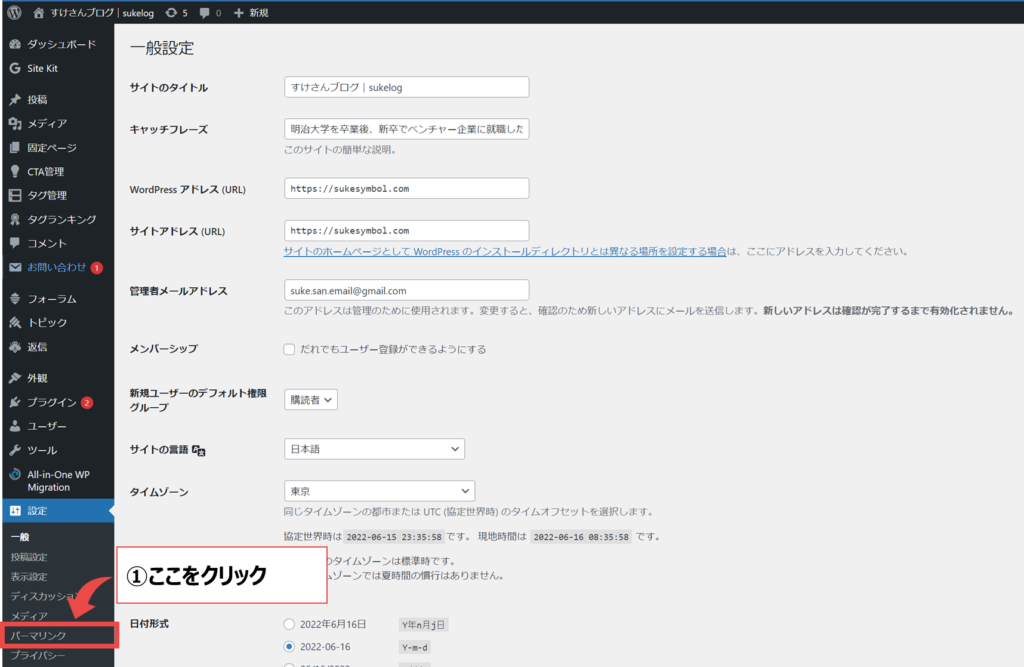
次に、「共通設定」→「基本」を選択してください。
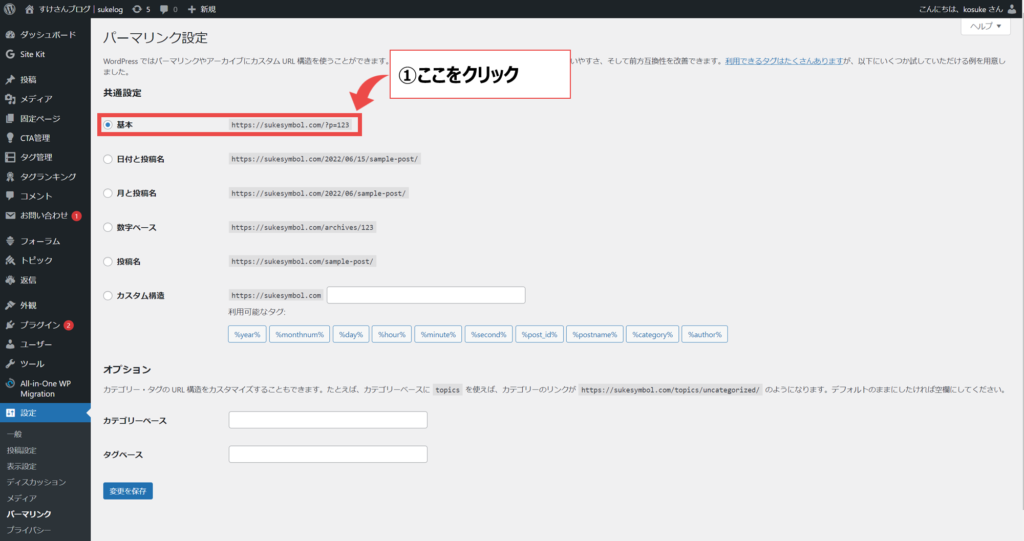
これでパーマリンク設定は完了です。
③:プラグインの設定
プラグインとは、WordPress Codex日本語版(公式オンラインマニュアル)によると、以下のように定義されています。
初期インストールの WordPress の機能を拡張したり、新たな機能を追加するものです。WordPress には素晴らしいプラグインがたくさんあり、以下の画面で手軽にインストールと管理を行なえます。
WordPress Codex日本語版(公式オンラインマニュアル)
簡単に言えば、ワードプレスをもっと便利にしたり、もっと使いやすくするための外部アプリです。
例えば、SEO対策を自動でしてくれるプラグインや、セキュリティを強化してくれるプラグインなどが存在しています。
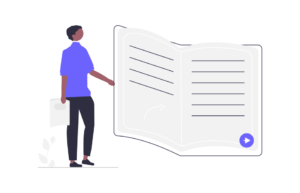
④:アナリティクスの設定
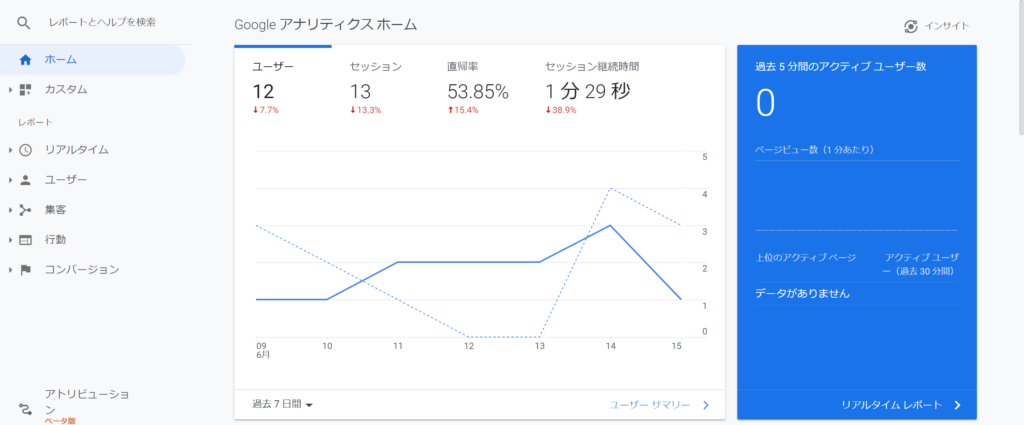
ブログのアクセス数や、ユーザーの動きをチェックするためのアクセス解析ツール「Googleアナリティクス」を導入しましょう。
例えば、
- ユーザー数
- ページビュー数
- 平均ページ滞在時間
- 離脱率
- 直帰率
といったブログ運営に役立つ、指標を可視化することができます。
ブログを人間に例えるなら、健康状態を常にチェックしておくイメージです。
日頃から、ブログの状態をチェックしておくことで、記事改善やSNSで記事をシェアしたときの反応などを確かめられます。
WordPressでGoogleアナリティクスを設定する手順については、追って詳しく解説するので、チェックしてみてください!
※「無料」×「5分」で登録可能!
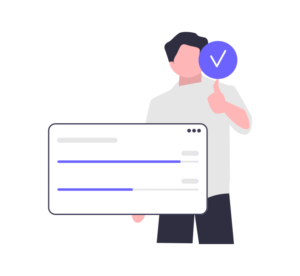
⑤:サーチコンソールの設定
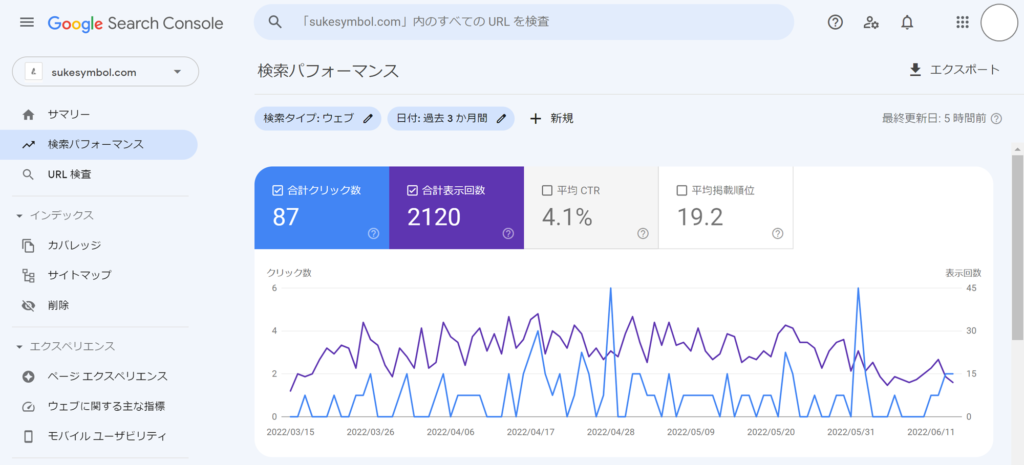
サイトのインデックス登録(検索で表示させる登録)や、SEO検索順位のチェックなどができる無料ツール「Google サーチコンソール」を導入しましょう。
サーチコンソールでは、
- サイトマップを送信できる
- サイトのインデックスをリクエストできる
- どんなクエリでSEO流入があるか確認できる
- クリック数・表示回数・CTR・掲載順位がわかる
といったことが可能です。
ブログのリライトや、新規記事を作成したときなど、頻繁に使うツールですので導入しましょう。
WordPressでサーチコンソールを設定する方法も、追って解説しています。
Googleアナリティクスの設定が終わっていれば、5分くらいで完了できます。
ここまで出来たら
おめでとうございます!
ここまで来たら、記念にWordPressブログを作りましょう!
ブログ開設が完了したら、さっそく1記事書いてみましょう!
また、Twitterで、立ち上げたブログに関してツイートしてくださったら、見にいきますので、ぜひつぶやいてみてください。
- ブログ名
- ブログURL
- ブログテーマや意気込み
末尾に@suke_san_twをメンションしてツイートしてくださったら、ツイートを見にいきますね!
それでは、素敵なブログライフを。今回は以上です!